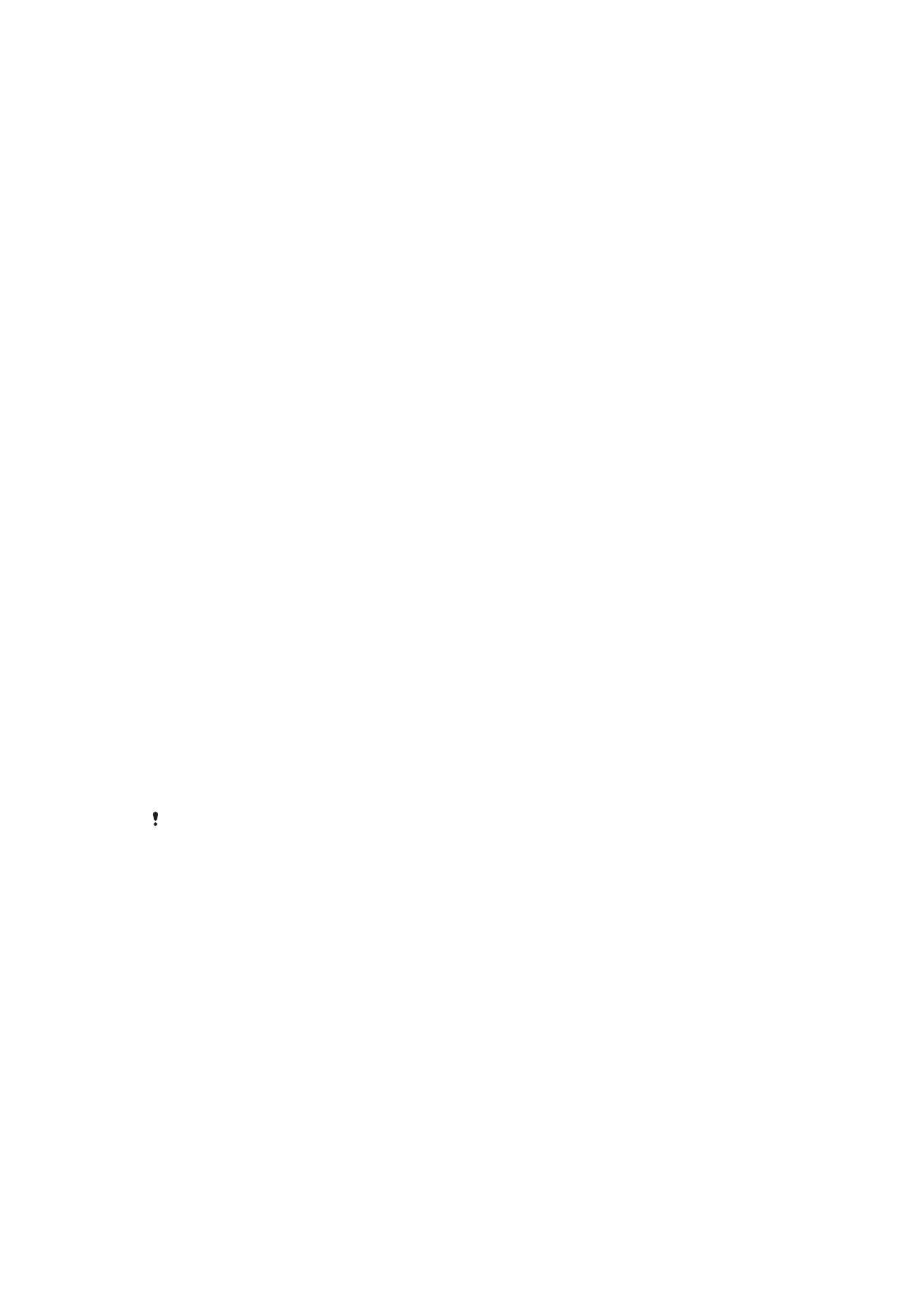
Zámek obrazovky
K dispozici máte několik možností zámku obrazovky. Úroveň zabezpečení každého
způsobu zamykání je uvedena níže v pořadí od nejslabšího k nejsilnějšímu:
•
Přetažení: žádné zabezpečení, ale máte snadný přístup na Plochu.
•
Vzor: zařízení se odemkne, když nakreslíte prstem jednoduchý obrazec.
•
Kód PIN: zařízení odemknete zadáním číselného kódu PIN nejméně o 4 číslicích.
•
Heslo: zařízení lze odemknout pouze pomocí hesla.
Je velmi důležité, abyste si bezpečnostní vzor, kód PIN nebo heslo zapamatovali. Pokud
je zapomenete, nebude možné obnovit důležitá data, jako jsou kontakty a zprávy. Pokud
máte nastavený účet Microsoft® Exchange ActiveSync® (EAS) v zařízení Xperia™,
nastavení zabezpečení EAS může omezovat typ zabezpečení obrazovky pouze na kód
PIN nebo heslo. To se stává, když váš správce sítě určí typ zabezpečení obrazovky pro
všechny účty EAS z důvodů podnikové bezpečnosti. Obraťte se na správce sítě ve vaší
11
Toto je internetová verze této publikace. © Tisk je možný pouze pro soukromé použití.
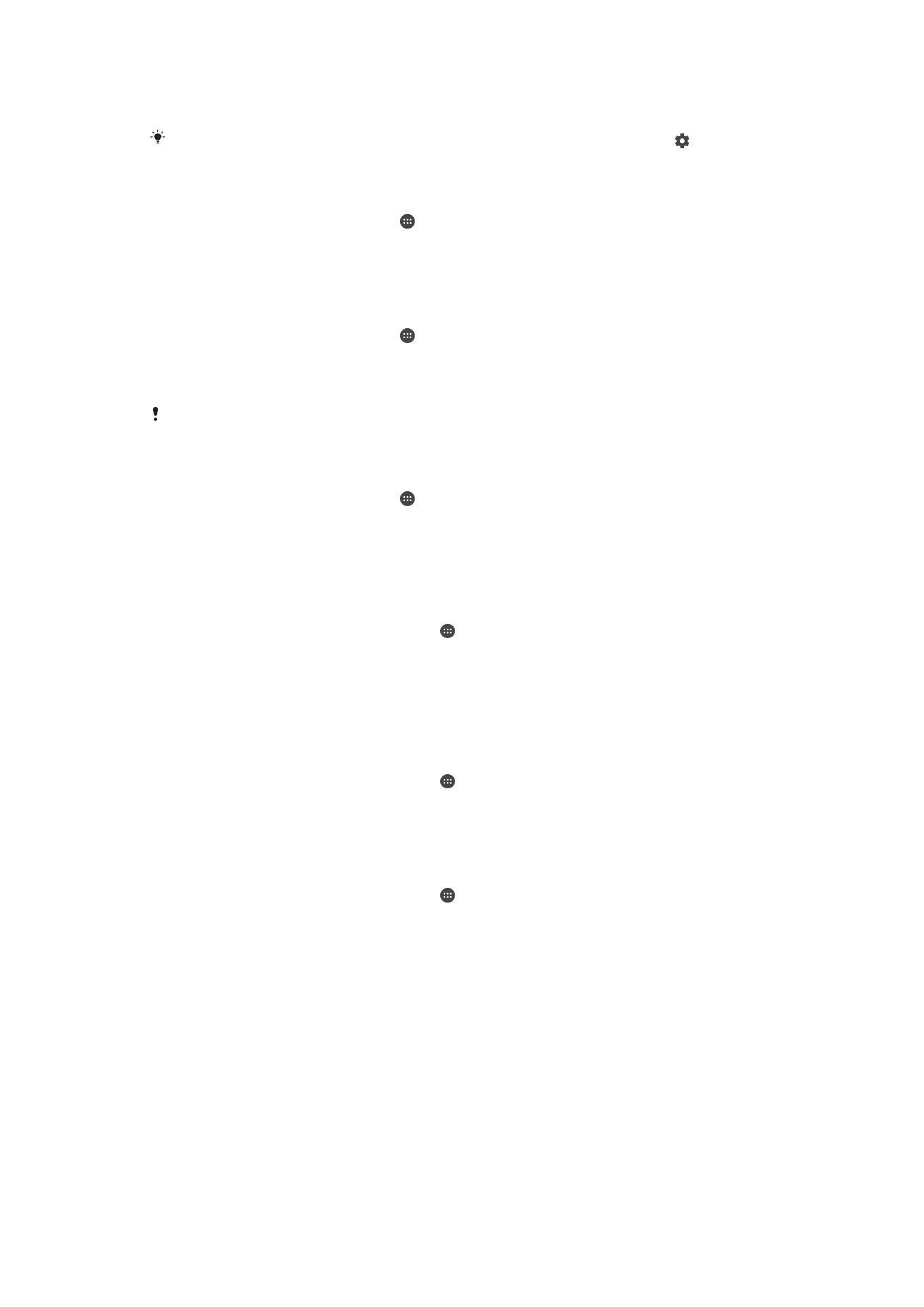
firmě nebo organizaci a zjistěte, jaké zásady zabezpečení jsou pro mobilní zařízení
stanoveny.
Další nastavení pro jednotlivé zámky obrazovky zobrazíte ťuknutím na možnost vedle
položky
Zámek obrazovky.
Změna typu zamknutí obrazovky
1
Na obrazovce
Plocha ťukněte na .
2
Ťukněte na položky
Nastavení > Zámek obrazovky a zabezpečení > Zámek
obrazovky.
3
Vyberte položku a postupujte podle pokynů na zařízení.
Vytvoření bezpečnostního vzoru pro odemčení obrazovky
1
Na obrazovce
Plocha ťukněte na .
2
Ťukněte na položky
Nastavení > Zámek obrazovky a zabezpečení > Zámek
obrazovky > Vzor.
3
Vyberte položku a postupujte podle pokynů na zařízení.
Pokud pětkrát za sebou zadáte nesprávný vzor pro odemčení, musíte před dalším pokusem
počkat 30 sekund.
Změna gesta pro odemknutí obrazovky
1
Na obrazovce
Plocha ťukněte na .
2
Ťukněte na položky
Nastavení > Zámek obrazovky a zabezpečení > Zámek
obrazovky.
3
Zadejte gesto pro odemknutí obrazovky.
4
Ťukněte na položku
Vzor, vyberte možnost a postupujte podle pokynů na zařízení.
Vytvoření kódu PIN pro odemknutí obrazovky
1
Na obrazovce
Plocha ťukněte na ikonu .
2
Ťukněte na položky
Nastavení > Zámek obrazovky a zabezpečení > Zámek
obrazovky > PIN.
3
Zvolte požadovanou možnost. Zadejte číselný kód PIN a ťukněte na možnost
POKRAČOVAT.
4
Znovu zadejte a potvrďte kód PIN a ťukněte na tlačítko
OK.
Vytvoření hesla zámku obrazovky
1
Na obrazovce
Plocha ťukněte na ikonu .
2
Ťukněte na položky
Nastavení > Zámek obrazovky a zabezpečení > Zámek
obrazovky > Heslo.
3
Vyberte položku a postupujte podle pokynů na zařízení.
Aktivace funkce odemknutí přejetím
1
Na obrazovce
Plocha ťukněte na ikonu .
2
Ťukněte na položky
Nastavení > Zámek obrazovky a zabezpečení > Zámek
obrazovky.
3
Nakreslete na obrazovku bezpečnostní vzor nebo zadejte kód PIN nebo heslo v
závislosti na tom, který z těchto typů zámků obrazovky aktivní.
4
Ťukněte na
Přejetí a potom na položku ANO, ODEBRAT.
Resetování zapomenutého zámku obrazovky
Pokud jste zapomněli kód PIN, heslo nebo gesto zámku obrazovky, můžete je resetovat
pomocí služby Protection by my Xperia. Po resetování zámku obrazovky pomocí této
služby nedojde ke ztrátě žádného obsahu v zařízení.
12
Toto je internetová verze této publikace. © Tisk je možný pouze pro soukromé použití.
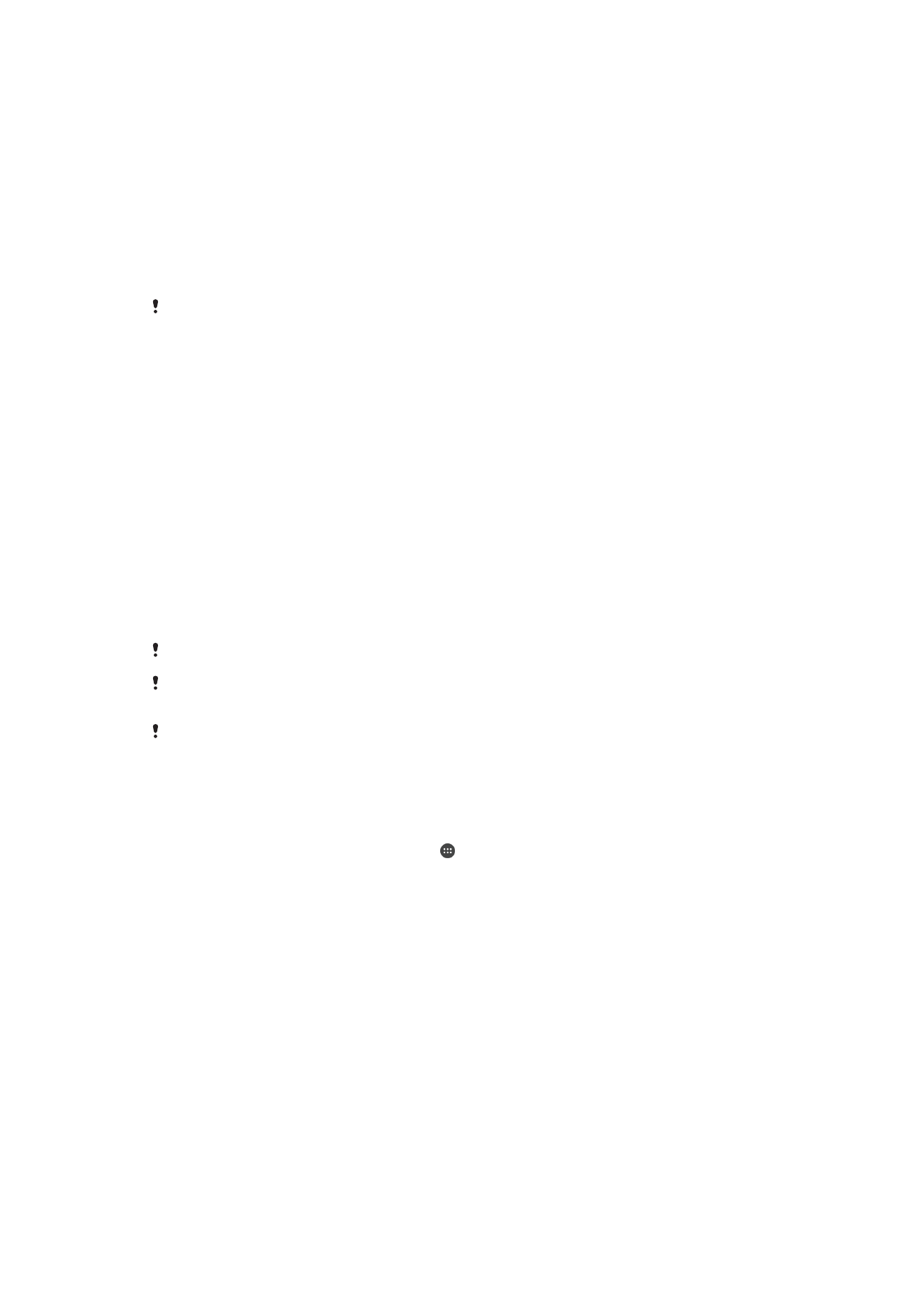
Reset zámku obrazovky pomocí služby Protection by my Xperia
1
Musíte znát své uživatelské jméno a heslo účtu Google™ a služba Protection by
my Xperia musí být v zařízení povolena.
2
Přejděte na stránku
myxperia.sonymobile.com
z jakéhokoli zařízení připojeného k
Internetu.
3
Přihlaste se pomocí stejného účtu Google™, který jste nastavili ve svém zařízení.
4
V nabídce
Vaše zařízení klikněte na obrázek svého zařízení.
5
Výběrem položky
Zamknout nahraďte aktuální zámek obrazovky novým kódem
PIN.
6
Postupujte podle pokynů na obrazovce zobrazených službou Protection by my
Xperia.
V závislosti na nastavení zabezpečení se vaše zařízení může po resetování zámku obrazovky
uzamknout. Chcete-li zařízení použít, bude nutné zadat uživatelské jméno a heslo účtu
Google™.